Cum de a accelera Google Chrome de pe sfaturi de viteză
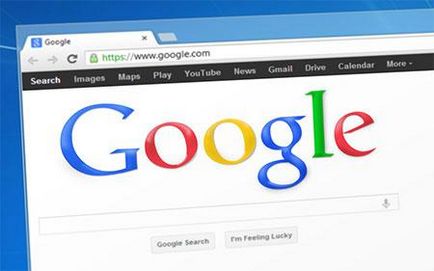
Dar puteți accelera browser-ul și să-l alerga mai repede. În special, vom înțelege cum să accelereze Google Chrome, urmați sfaturi simple, care pot satisface pe oricine.
Te sfătuiesc să citiți întreaga listă de recomandări și să decidă pentru tine pe cele pe care doriți să le încercați. Nu are nici un sens să efectueze toate etapele unul câte unul și așteptați pentru o accelerare rapidă a browser-ului. În fiecare caz, pentru a accelera Google Chrome funcționează doar ajuta jumătate sau mai multe sfaturi din întreaga listă.
Paginile se încarcă mai rapid în Google Chrome
Aceste recomandări au ca scop creșterea vitezei de încărcare a paginilor în Google Chrome.
Folosind sfaturi pentru a accelera pagina de încărcare
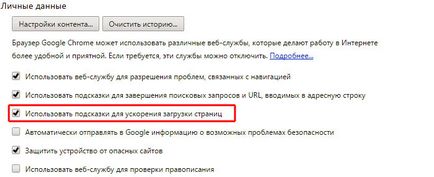
Această setare sfătui să includă, deoarece poate crește în mod semnificativ viteza de încărcare de pagini ale aceluiași site.
Extinderea Economizorul de date
extensie cool Economizor de date, care este de a optimiza paginile reduce încărcarea datelor folosind serverele Google. Economizor de date este disponibil pentru download aici. Acum, înainte de a încărca pagina, Chrome prin serverele Google va comprima paginile pe care le vizitați. Rețineți că pagina este accesibilă printr-o conexiune securizată (HTTPS) sau file deschise „incognito“, ele nu vor fi optimizate extensia Economizor de date.
Extinderea Economizorul de date
Dezactivați extinderea nedorite
Cele mai multe extensii de browser, îndeplinirea sarcinilor care rulează în fundal. Cu toate acestea, în timp ce acestea pot consuma o cantitate semnificativă de resurse de sistem. Singura opțiune care pare viabilă, dezactivați rasshireniya.Dlya inutile acest lucru, urmați acești pași:
1. Faceți clic pe butonul Setări din colțul din dreapta sus al Google Chrome și lista de opțiuni, faceți clic pe Advanced Tools -> Extensii.
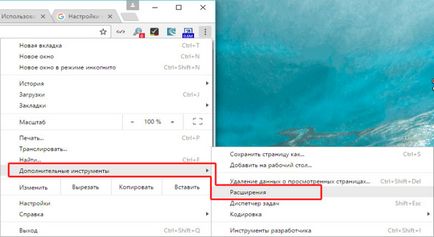
2. Apoi, deschideți o filă cu extensiile instalate. Pentru a le dezactiva, debifați Activare extensii. Dacă doriți să eliminați complet extensia, faceți clic pe pictograma Coș de gunoi de lângă acesta.
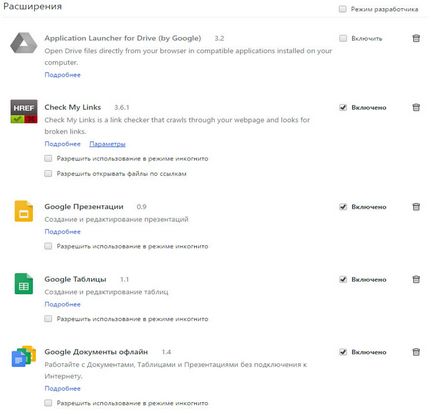
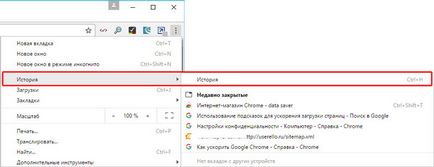
Faceți clic pe fereastra Ștergere istoric care se deschide. Apoi, selectați gaia acele opțiuni pe care doriți să le ștergeți.
Vă sfătuiesc să eliminați caseta cu parolele opțiune. Dacă acesta este computerul personal. Toate celelalte opțiuni pot fi remarcat faptul că tratamentul să fie mai eficient. Apoi, faceți clic pe Ștergere istoric.
Solicitare permisiune pentru rularea de conținut plugin-uri
Puteți accelera performanța browser-ului, dacă dezactivați conținut Flash automat descărcați și lăsați-o să pornească manual. Pentru a face acest lucru, re-deschideți setările Google Chrome în colțul din dreapta sus al browser-ului și din lista de opțiuni, selectați Setări. În continuare, derulați la secțiunea Date personale și faceți clic pe Setări de conținut.
În fereastra care se deschide, setați caseta de selectare Se solicită autorizare pentru lansarea de plugin-uri de conținut. Acum, de fiecare dată când pagina va lumina intermitent conținut, acesta va fi pornit doar atunci când activați făcând clic pe ea.
Dacă totuși doriți să dezactivați toate imaginile de pe site-ul, apoi re-deschide setările Google Chrome în colțul din dreapta sus al browser-ului și din lista de opțiuni, selectați Setări. În continuare, derulați la secțiunea Date personale și faceți clic pe Setări de conținut.
Găsiți imaginile și bifează caseta Nu afișa.
Nu afișați imagini
Accelerarea de lucru Google Chrome
Aici voi enumera configurarea experimentală a Google Chrome, care va permite browser-ul pentru a accelera activitatea în sistemul de operare.
Închideți filele mai repede decât înainte
facilitate simplă, dar foarte convenabil, care permite browser-ul Chrome închide filele mai rapid, accelera browserul Google Chrome ca întreg. Opțiunea include JS-handler „onunload“, care se face pentru filele, indiferent de interfața grafică cu utilizatorul, accelerând astfel la acumularea de browser-ul și fără a vă așteptați să închideți filele care nu sunt necesare.
Tab-uri de închidere rapidă / ferestre
Turn QUIC Protocol experimental
protocol experimental QUIC
Protocol experimental QUIC înseamnă Q uick onnections U DP I nternetC. menține un set de conexiuni sunt multiplexate peste UDP. QUIC a fost proiectat pentru a oferi o protecție pentru a cripta echivalentă TLS / SSL, are conexiuni latență mai redusă și de transmisie decât TCP. Pe scurt, această caracteristică previne repetatelor apeluri de la server pentru a crea o conexiune, ajutând pentru a accelera în cele din urmă paginile de încărcare în browser.
Dezactivați paginile derulării line
Acest lucru va permite browser-ul nu utilizează resurse suplimentare CPU pentru a netezi pagini de defilare cu conținut care, în general, accelera browser-ul.
Acestea nu sunt sfaturi inteligente pentru a ajuta la accelerarea Google Chrome și pentru a căuta paginile preferate la viteză mare.